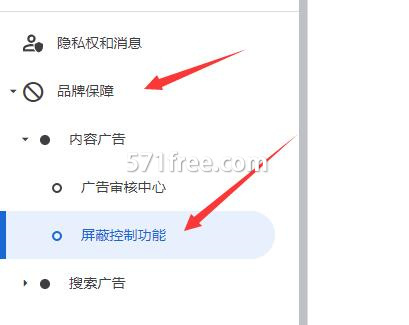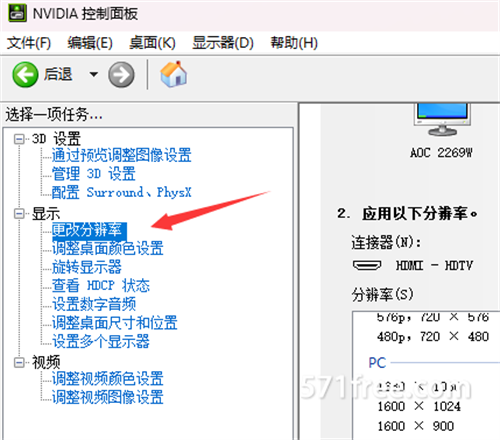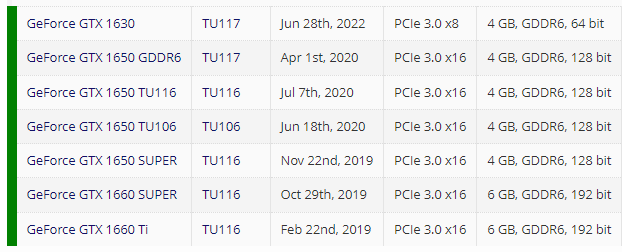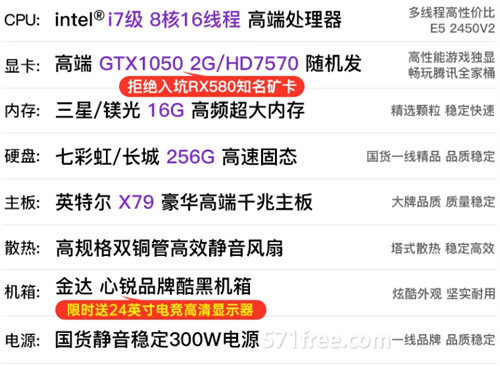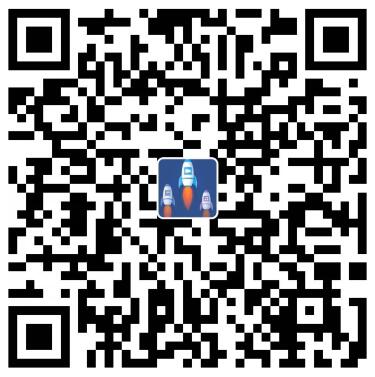众所周知,如果你使用的是win11恰好又是AMD的CPU,那么恭喜你,负优化你享受到了……
win10的时候,对AMD的CPU来说还算比较友好,但在win11下,微软可以说是对AND进行了负优化,根据网上大神们的一些设置测试,我们使用AMD处理器的,在win11下可以这么设置一下,对游戏帧率以及日常其他软件的效率有所帮助。
1、关闭高精度事件计时器
→ 点此获取正规游戏试玩赚钱软件~
右键我的电脑——更多——管理——系统工具——设备管理器:
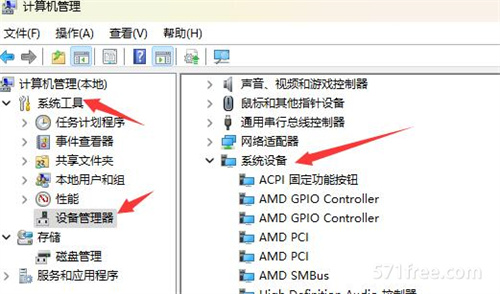
打开系统设备,然后找到高精度事件计时器,右键,禁用即可。
2、关闭大小核
大小核是微软针对inter的新处理器的优化,AMD没有大小核,所以直接禁用就行了。
按win键+R,输入msconfig打开系统配置:
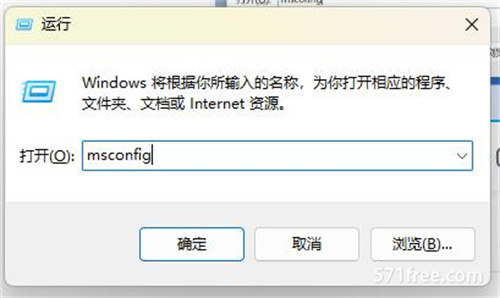
选择引导,高级选项:
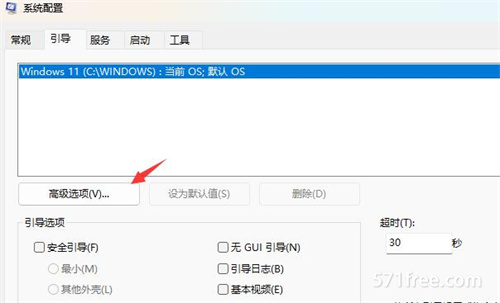
把处理器个数勾选上,你CPU是几核的,就选几核,比如小编这个AMD的是12核,就选12。

因特尔的CPU也可以这么设置不用小核,记得这里处理器个数选择线程,不选核心数。
这样设置以后,游戏掉帧的情况少了很多,而且帧数有所提升。
至于是什么原理,571分享家也不清楚,网上大神们摸索出来的~